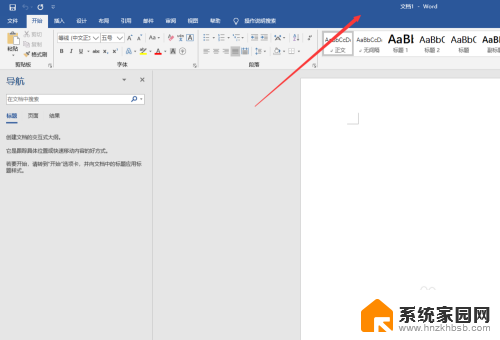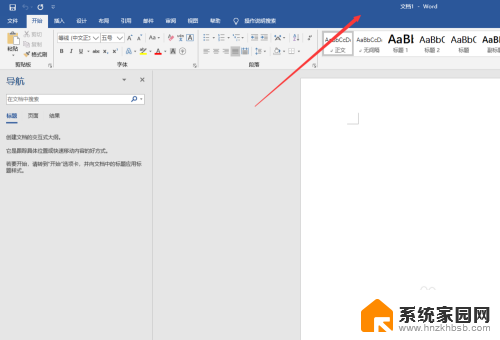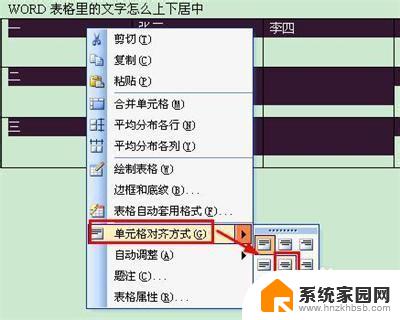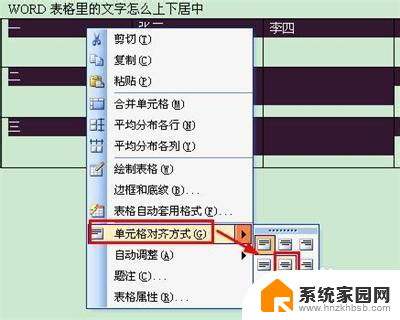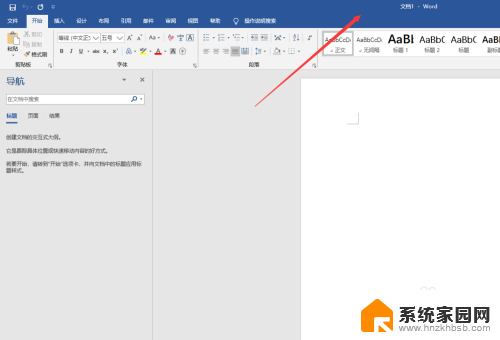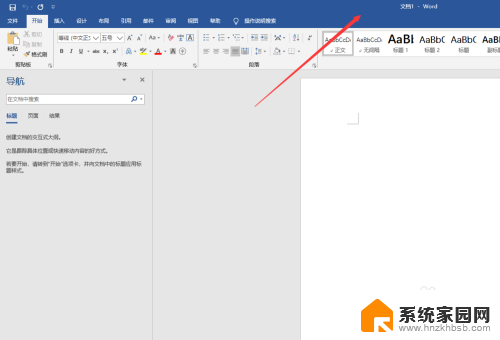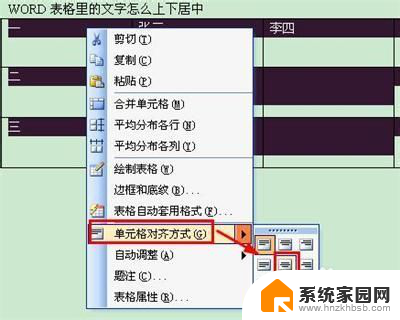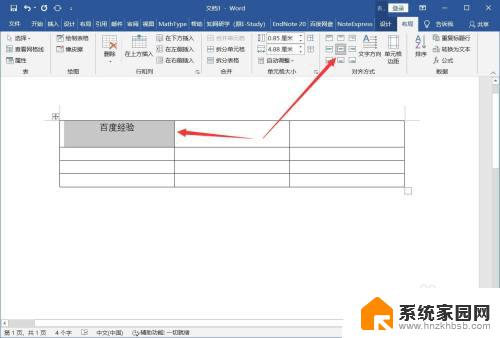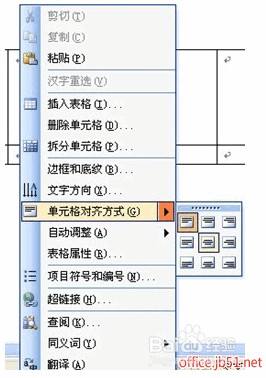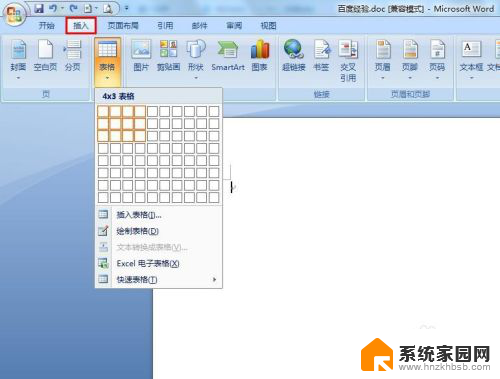上下居中在word表格的什么位置 Word表格内容上下居中的设置步骤
更新时间:2024-01-05 12:41:48作者:xiaoliu
在使用Word进行表格编辑时,我们常常会遇到表格内容上下居中的需求,在Word中,我们可以通过简单的设置步骤来实现这一效果。选中需要居中的表格内容,然后点击顶部菜单栏中的布局选项卡。在布局选项卡中,我们可以找到对齐方式一栏,点击下拉菜单选择上下居中。接下来我们还可以通过调整行高来进一步调整表格内容的居中效果。通过上述简单的设置步骤,我们可以轻松实现表格内容的上下居中,使得文档排版更加美观与整齐。
操作方法:
1.在 Word 中新建一个表格,Word 将会显示“表格工具”动态工具栏。
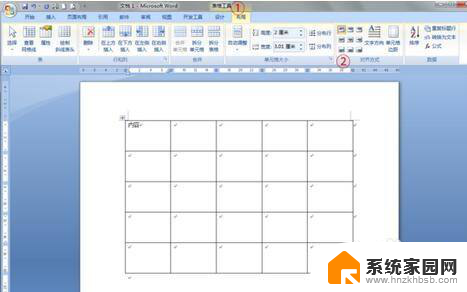
2.在表格中输入文字,文字的默认对齐位置是左上角。这时,点击“表格工具”动态工具栏——“布局”子工具栏——“对齐方式”选项卡——“水平居中”按钮。表格中的文字就在水平和垂直两个方向上都居中。
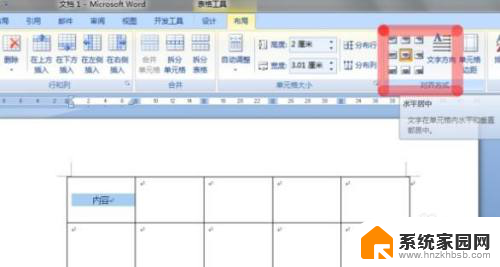
以上就是关于在Word表格中如何使内容上下居中的全部内容,如果有遇到相同情况的用户,可以按照小编提供的方法来解决。